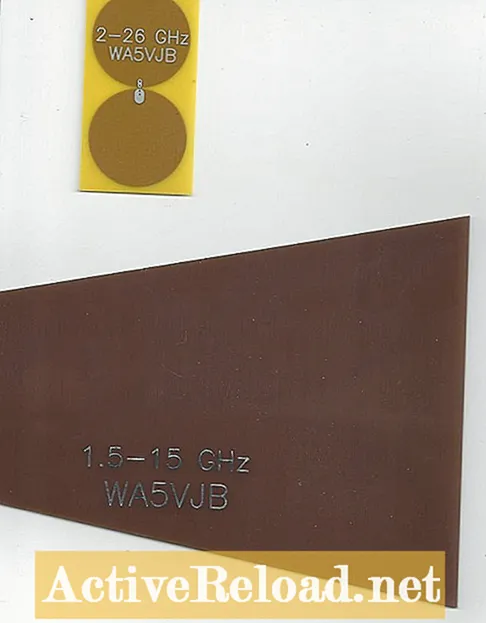Мазмун
- Кантип Windows программасын мажбурлап алып салуу керек
- Программаларды орнотуу жана чыгарып салуу жөнүндө эмнелерди билишиңиз керек
- Windows реестрин колдонуп, күч менен чыгарып сал
- Windows реестринин камдык көчүрмөсүн сактоо
- Windows Реестрин Жок кылуу Журналына багыттоо
- Орнотулбай калган программадан Программа файлдарын жок кылуу
- Программаны Windows реестринен кол менен алып салуу
Евгений компьютердик программалар менен иштөө тажрыйбасына ээ жана ал орнотуудан чыкпаган, бузулган программаны алып салуу боюнча кеңештери менен бөлүшөт.
Кантип Windows программасын мажбурлап алып салуу керек
Бул ар дайым болот: Сиз программа орнотуп, жакпаганыңызды же кереги жоктугун аныктап, аны алып салгыңыз келет. Ошентип, Windows кошуу / алып салуу куралын ачып, программаны жок кылуу үчүн чыкылдатыңыз, антпесеңиз болбойт. Бул макалада мен программаны кантип күч менен жок кылууну түшүндүрүп берем.
Бирок, биринчиден, орнотуу учурунда эмне болорун түшүндүрүүгө аракет кылам.
Программаларды орнотуу жана чыгарып салуу жөнүндө эмнелерди билишиңиз керек
Программаны орнотуу учурунда бир нече нерселер болуп жатат, бул аны эмне үчүн жок кылууда кыйынчылыктар болуп жаткандыгын түшүндүрүүгө жардам берет:
- Программаны жүктөөдө, файлдар көрсөтүлгөн папкага көчүрүлөт, ал көбүнчө Program Files папкасынын ичинде болот.
- Кээ бир файлдар, мисалы, жалпы китепканалар (.dll файлдары), Жалпы Файлдар деп аталган Программа Файлдарындагы папкага көчүрүлөт.
- Драйверлер же жалпы китепканалар сыяктуу башка файлдар (дагы) WINDOWS System32 жана WINDOWS System32 drivers папкаларына көчүрүлөт.
- Андан кийин, орнотуучу Windows Реестринин ичине бир аз өзгөртүүлөрдү киргизет. Бул иштөө тутумунун бардык орнотуулары жана параметрлери, ошондой эле аны колдонууга программаланган ар кандай тиркемелер же ОС компоненттери сакталган маалымат базасы. Орнотуучу, жалпы китепкананы каттоодон өткөрүү же файлдардын айрым түрлөрүн орнотулуп жаткан программа менен байланыштыруу керек болсо, Реестрдин ичине өзгөртүүлөрдү киргизе алат. Мисалы, Microsoft Word программасын орнотсоңуз, анда Microsoft Word документтерин ача аласыз.
- Бул бүткөндөн кийин, Windows Регистрине ачкыч кошулуп, анда Windows Add / Remove куралы орнотулган программаларды издейт.
- Орнотуу учурунда, орнотуу боюнча ушул иш-аракеттердин бардыгы атайын журнал файлына жазылат (мисалы, setup.log), жана орнотуу программасы адатта ал файлды колдонмонун папкасынын ичине орнотуучу менен кошо салат. Колдонуучу Программаны Кошуу / Өчүрүү куралы аркылуу алып салууга аракет кылганда, Windows каттоодон чыгарылган орнотмону издеп, аны ишке ашырат. Жоюучу журнал журналы аркылуу өтүп, орнотуу учурунда жасалган бардык өзгөрүүлөрдү жокко чыгарат. Башкача айтканда, ал көчүрүлгөн бардык файлдарды, орнотулган бардык Реестр ачкычтарын ж.б. жок кылат.
- Эгер журнал журналы жок болсо же реестрге киргизилген өзгөртүүлөр жөнүндө жазуу жок болсо, анда орнотуучу программаны жок кыла албай калышы мүмкүн жана аны башка жолдор менен алып салуу керек болот.
Кыскача айтканда, адатта, программалар орнотуу учурунда жазылган документтерди окуп чыгып, орнотуучу орнотмолордун жардамы менен алынып салынат. Эгерде кандайдыр бир себептерден улам, ушул нускамаларды камтыган файл эч качан биринчи жолу иштелип чыкпаса, анда Windows Add / Remove куралы аркылуу программаны кадимкидей алып салуу мүмкүн болбой калат.
Windows реестрин колдонуп, күч менен чыгарып сал
Эгер сиз Windows Реестр менен иштөөнү өзүңүзгө ыңгайлуу сезсеңиз, анда кол менен күч менен жок кылсаңыз болот. Операциялык тутумдун маалымат базасында иштеп жатканда этият болуңуз, анткени маанилүү файлдарды кокустан жок кылгыңыз келбейт. Бул абдан өнүккөн нерсе экени айтпаса да түшүнүктүү, эгерде сиз электр кубатын колдонуучу эмес болсоңуз, анда орноткучту жүктөп алуу мүмкүнчүлүгүн карап көрүшүңүз керек.
Программаны кол менен жок кылуу үчүн, Windows ачуу тизмесинен программанын ачкычын табышыңыз керек. Реестр ачкычтарды жана баалуулуктарды камтыйт; ачкычтар - бул файл папкаларына окшош функцияны аткарган жана баалуулуктарды же андан көп ачкычтарды камтыган контейнерлер. Бирок, Реестрди башкаруудан мурун, бир нерсе туура эмес болуп калса, анын камдык көчүрмөсүн камдап коюу акылдуулукка жатат.
Windows реестринин камдык көчүрмөсүн сактоо
Windows Vista же андан жогору үчүн:
- Эгер Windows 8 же андан жогору версияларын иштетип жаткан болсоңуз, оңдон сүрүп, Издөөнү алып келиңиз. Windows 7 же Vistaда, Башта дегенди чыкылдатыңыз.
- Издөө кутучасына regedit.exe деп териңиз; суралган болсо, администратордун ырастоосун камсыз кылуу.
- Камдык көчүрмө сактоону каалаган Реестр баскычын чыкылдатыңыз.
- Файлды, андан кийин Экспортту тандаңыз. Камдык көчүрмөнү сактай турган жерди тандап, андан кийин Сакта.
Эгер Windows XP колдонуп жатса:
- Башта, андан кийин Иштетүүнү чыкылдатыңыз.
- % SystemRoot% system32 restore rstrui.exe деп териңиз. Enter же OK чыкылдатуу.
- Сиз тутумду калыбына келтирүү барагына кош келиңиз. Калыбына келтирүү пунктун түзүү, андан кийин Кийинкисин тандаңыз.
- Калыбына келтирүүчү чекит болуп атын тандаңыз жана Түзүңүз. Жабуу.
Эми, сиз алып салуу жана реестрди туура эмес нерсени жок кылгандай калыбына келтирүү менен уланта аласыз.
Windows Реестрин Жок кылуу Журналына багыттоо
Пускту чыкылдатып, менюдан Иштетүүнү тандаңыз (Эгерде сиз Windows Vista колдонуп жатсаңыз, анда клавиатураңыздагы Win + R баскычтарын басыңыз). "Regedit" деп терип (тырмакчасыз) жана Enter баскычын басыңыз:

Реестр сол жактагы орнотуулар дарагы менен ачылат. Программанын чыгарып салуу ачкычын табуу үчүн, төмөнкү кичи папкага өтүңүз:
HKEY_LOCAL_MACHINE SOFTWARE Microsoft Windows CurrentVersion Uninstall
Туура ачкычка жетүү үчүн төмөнкү ырааттуулукту аткарыңыз:
Uninstall папкасында (жогорудагы сүрөт) ар кандай программаларга таандык көптөгөн ачкычтарды таба аласыз. Айрымдары программанын аталышы менен аталса, башкалары эч кандай мааниси жок сандар менен тамгалардын аралашмасы катары аталган. Бирөөсүн чыкылдатканда, оң жактагы панелде ачкыч жөнүндө маалыматтар, анын ичинде DisplayName категориясы көрсөтүлөт, ал колдонуучунун көрсөтүүсүндөй программанын аталышы. Төмөндөгү сүрөттө Реестр ачкычынын биринин мисалы келтирилген: Төмөнкү скриншотто DisplayName пункту бөлүп көрсөтүлдү. Бул нерсе сизге программанын атын, анын тутумдун ичиндеги коддолгон атын эмес, өзүңүз билесиз. Туура программаны табуу үчүн DisplayName пунктун колдонуңуз: Программанын атын көрсөткөн ачкычтарды DisplayName астында жок кылыңыз жана элементтерди чыкылдатып, Жок кылуу баскычын тандаңыз. Эми программаңыз Программаларды кошуу / алып салуу тизмесинде көрүнбөйт. Айрым программалар конфигурация параметрлерин сактоо үчүн реестрде жаңы жазууларды жаратат, андыктан ушул файлдарды дагы издөө керек болот. Бул жазууларды көбүнчө HKEY_CURRENT_USER Software, HKEY_LOCAL_MACHINE Software же кээде HKEY_LOCAL_MACHINE System CurrentControlSet Services кызматтарында табууга болот. Программанын атын же программаны жасаган компаниянын атын издеп, тиешелүү папканы жок кылыңыз. Акыры, орнотуу учурунда компьютериңизге көчүрүлүп алынган бардык файлдарды табышыңыз керек. Орнотулган программа болушу керек болгон папканы ачып, uninstall.log же setup.log же ушул сыяктуу нерселер деп аталган файлдарды издеңиз. Бул файлдын ичинде тиешелүү программа менен орнотулган файлдардын тизмеси бар. Файлды Блокноттон ачып, орнотуу учурунда тутумуңузга көчүрүлүп алынган файлдардын бардыгын окуп чыгыңыз. Файлдарды жок кылыңыз, ошондо сиз программадан толугу менен кутуласыз. Бул макала так жана автордун билими боюнча туура. Мазмун маалыматтык же көңүл ачуу максатында гана иштелип чыккан жана ишкердик, каржылык, юридикалык жана техникалык маселелерде жеке кеңеш же кесипкөй кеңеш менен алмаштырылбайт.









Орнотулбай калган программадан Программа файлдарын жок кылуу
Программаны Windows реестринен кол менен алып салуу